InstallShield for Microsoft Visual C++ 6初级教程
【InstallShield for Microsoft Visual C++ 6初级教程】 InstallShield是一款强大的安装包制作工具,它允许开发者将应用程序打包成易于安装的程序,便于用户在Windows系统上部署。本教程适用于初学者,旨在介绍如何使用InstallShield与Microsoft Visual C++ 6.0配合,创建安装程序。 **一、准备工作** 1. 你需要安装InstallShield for Microsoft Visual C++ 6.0。 2. 完成程序测试后,通过Visual C++ 6.0的菜单选择“Build >> Set Active Configuration…”来设置生成Release版本。 3. 在弹出的对话框中选择Release选项,点击OK。 4. 接着,执行“Build >> Build XXXXX”来重新编译项目。 5. 当Build成功后,Release版本的.exe文件会在相应目录下生成,同时准备程序运行所需的所有依赖文件。 **二、制作过程** 1. 启动InstallShield Wizard,通过“Tool >> InstallShield Wizard”。 2. 在向导中确认项目路径正确,然后点击下一步。 3. 检查exe程序的存储路径和其他信息,点击下一步。 4. 确认完毕,启动InstallShield程序。 5. 在File Groups页签中,你可以指定安装程序需要用到的文件并进行分组。右键点击Links,选择“Insert Files…”来添加文件。 6. 在Components页签中,创建组件并将其与File Groups中的文件关联。双击Included File Groups来选择需要的文件分组。 7. 使用Components页签创建不同组件,并在Setup Types页签中定义不同安装类型,指定每个类型可用的组件。 8. 在Resources页签中,可以制作开始菜单的快捷方式。右击Programs,选择new>>Shortcut,重命名并设定Target为<TARGETDIR>\XXX,<TARGETDIR>代表安装后程序的存储路径。 9. 切换到Scripts页签,编辑安装脚本。理解基本结构,包括函数声明、全局变量声明和主程序。重点是DialogShowSdSetupType()和DialogShowSdComponentDialog2()函数,它们控制安装过程中对话框的显示和管理。 10. 在Media页签中,通过Media Build Wizard创建安装介质。设置MediaName,选择Custom Size,然后按照向导步骤完成安装包的制作。 **三、附录(小技巧)** 1. 安装包制作完成后,可以通过调试来检查安装过程。在InstallShield中,你可以模拟安装过程,查看安装步骤是否正常。 通过以上步骤,你将能够熟练地使用InstallShield为Visual C++ 6.0程序创建安装包。在实际操作中,可能会遇到各种问题,但只要按照教程逐步进行,就能逐步掌握InstallShield的基本使用方法。对于更高级的功能和自定义需求,建议深入学习InstallShield的文档或参考更多进阶教程。
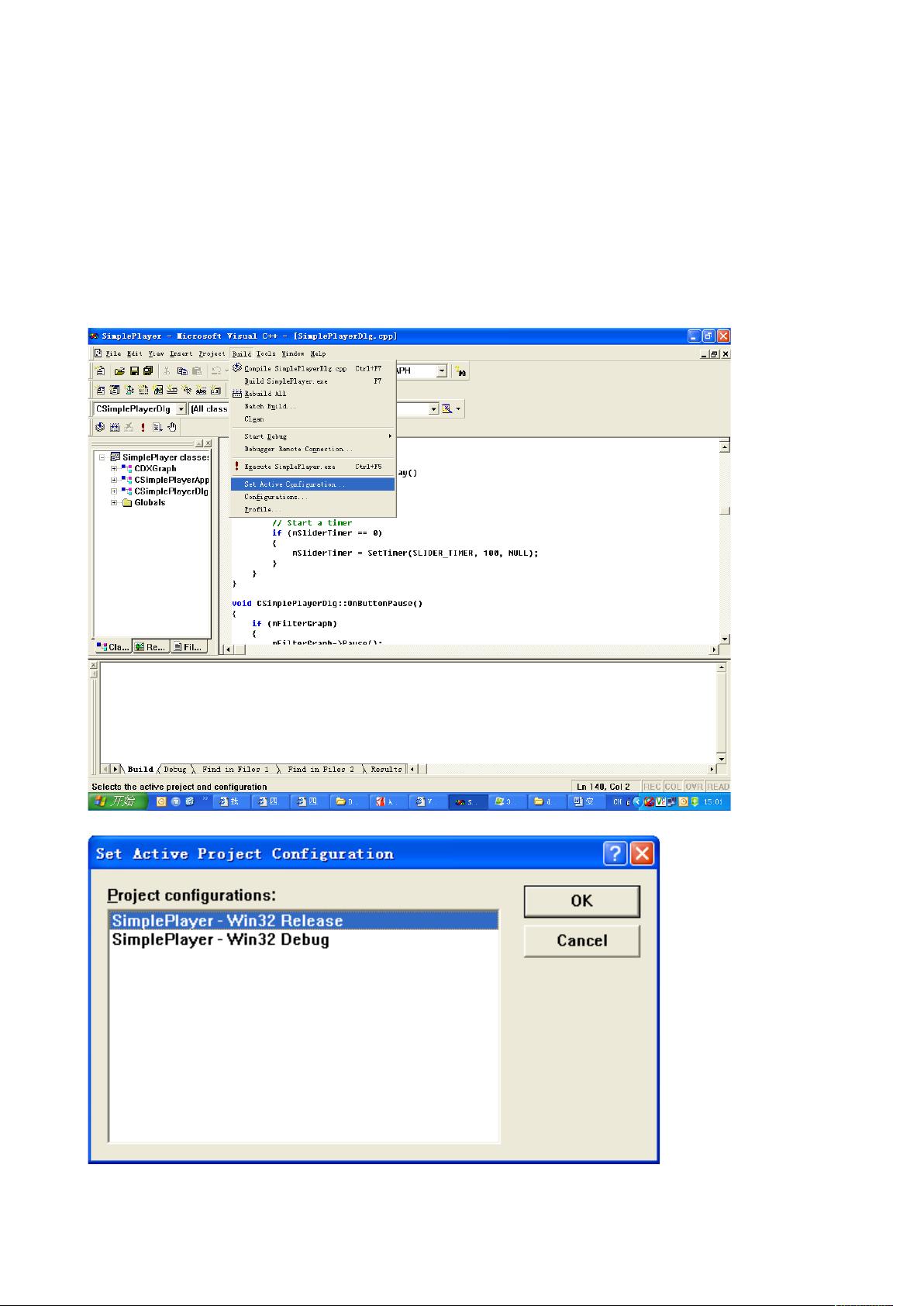
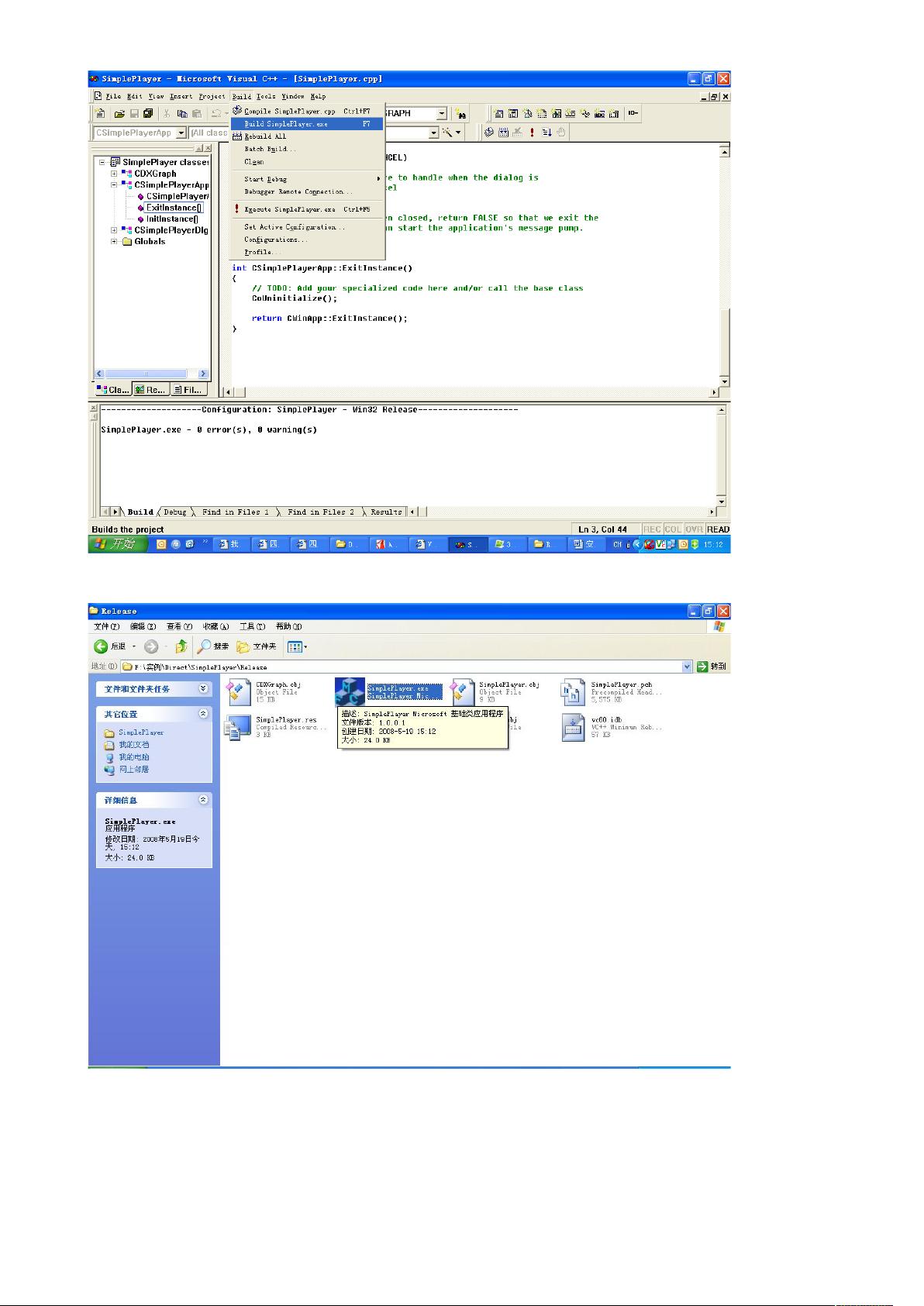
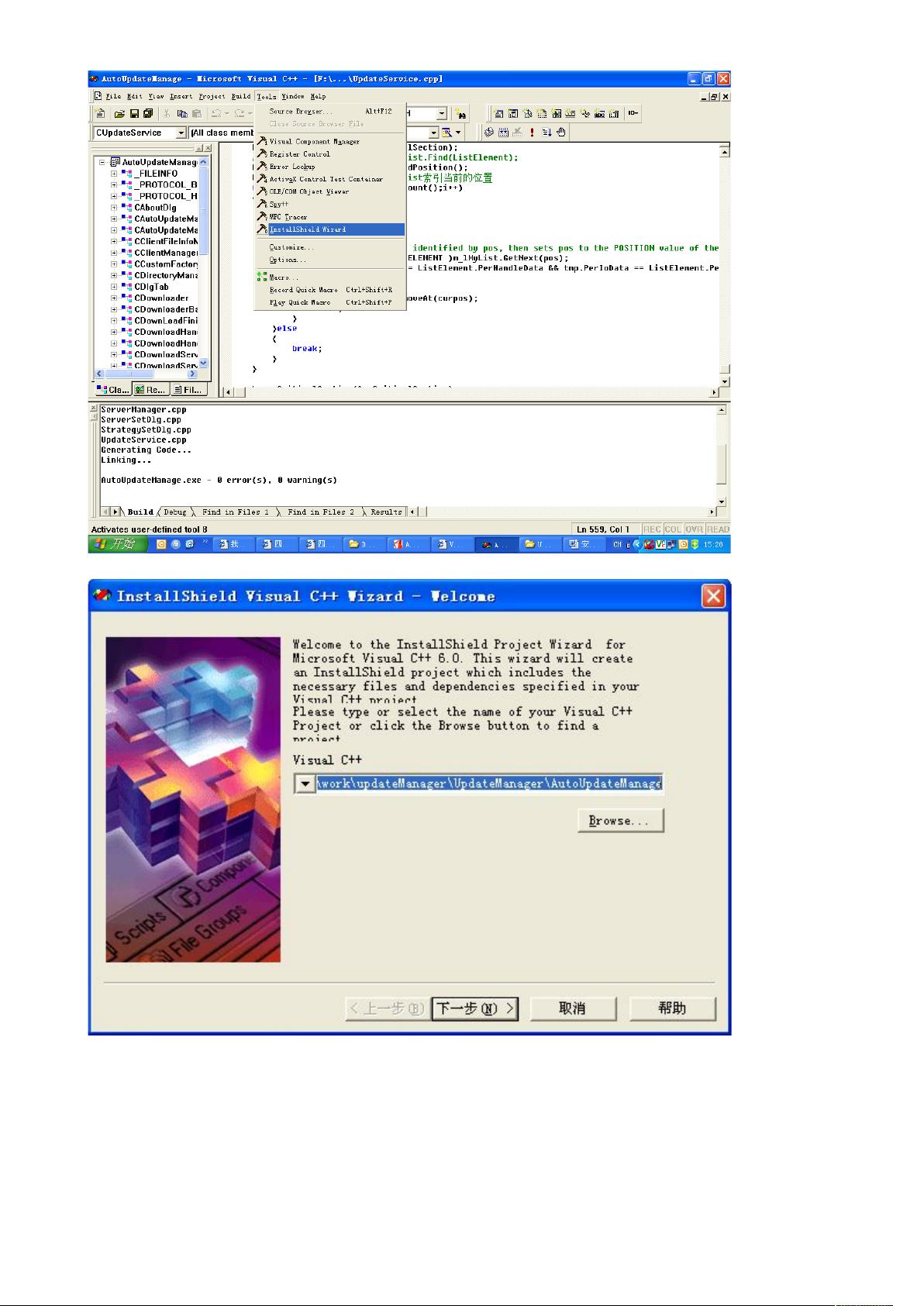
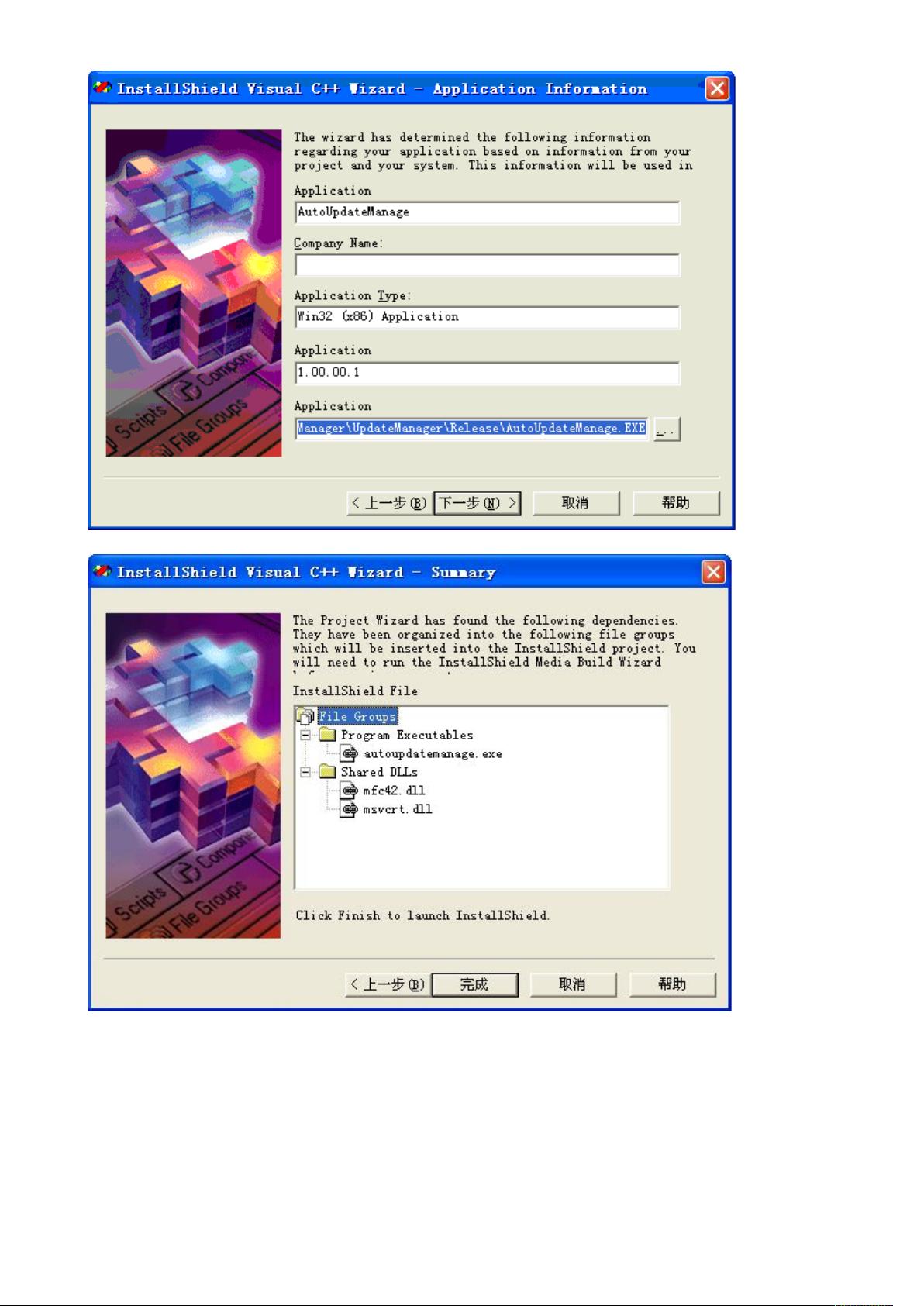
剩余22页未读,继续阅读
- 粉丝: 5
- 资源: 3
 我的内容管理
展开
我的内容管理
展开
 我的资源
快来上传第一个资源
我的资源
快来上传第一个资源
 我的收益 登录查看自己的收益
我的收益 登录查看自己的收益 我的积分
登录查看自己的积分
我的积分
登录查看自己的积分
 我的C币
登录后查看C币余额
我的C币
登录后查看C币余额
 我的收藏
我的收藏  我的下载
我的下载  下载帮助
下载帮助

 前往需求广场,查看用户热搜
前往需求广场,查看用户热搜最新资源


 信息提交成功
信息提交成功
- 1
- 2
- 3
前往页